特殊符号怎么打出来
特殊符号怎么打出来

特殊符号怎么打出来经常看到很多朋友的QQ昵称拥有很多特殊符号是不是感觉很个性呢?对于电脑爱好者们来说,大量的特殊符号相信很少有朋友能都全部打出来。
下面将与大家分享特殊符号怎么打出来。
另外就是各种特殊符号图案大全。
智能ABC1.直接输入英文如果在智能输入法中输入英文,只要在输入的英文字母前先输入“v”即可,如输入“teacher”,只需键入“vteacher”即可。
2.输入大写数字要在智能ABC中输入大写的数字,如“一”、“二”、“三”或“壹”、“贰”、“叁”,需要使用的快捷键就是“i”和“I”键。
比如要输入“三”,只要键入“i3”,要输入“贰”,只要键入“I2”(按住“Shift+i”,即可输入“I”)即可。
3.输入中文日期在智能ABC中快速输入年月日的方法与其他输入法相似,使用“n”、“y”、“r”来分割“年”、“月”、“日”,只是要输入前,还要加上“i”,如要输入“二○○四年五月八日”,只需键入“i2004n5y8r”即可。
4.快速输入单位智能ABC还提供了单位的快速输入,所用热键同样是“i”,采用“i+单位缩写”,比如要输入“厘米”,则只要键入“icm”即可。
输入“万”、“千”、“百”、“十”等的方法是在其声母前加“i”,如输入“千”,只需键入“iq”就可以。
5.其他字符的快速输入利用“v”键+数字键,再结合“上翻”、“下翻”可以出现一些特殊的符号。
如键入“v1”就能出现104个特殊符号,你还可以试着体会“v2”到“v9”会有更多意外符号。
V+1:标点符号和数学符号例:、。
·ˉˇ¨〃±∧V+2:数字序号例:⒈⒉⒊⒋⒌⒍⒎V+3:英文字母的大小写和一些标点符号例:!"#¥%&'V+4:日文平假名例:ぁあうえうぃV+5:日文片假名例:ァアィイゥウェV+6:希腊字母和一些符号例:ΓΔΕΖΘΣV+7:俄文字母例:АБВГДЕЁЖЗV+8:拼音和一些日文例:āáǎàēéěV+9:制表符例:─━│┃┄┅紫光华宇拼音⑴⑵⑶⒈⒉⒊ⅠⅡⅢ”(」々〉〉》〕“》(〈{『各种拼音输入法基本上都有这样的特殊符号输入方法的,大家在使用输入法的时候看看里面的设置及方法基本上都可以找到特殊符号输入方法了。
特殊符号的输入方法

输入特殊符号的方法有多种,具体方法如下:
1. 使用软键盘:在输入法面板上点击右键,然后选择“特殊符号”,就可以在软键盘上看到所需的特殊符号,选择需要的符号进行输入即可。
2. 使用快捷键:在Windows系统中,可以使用快捷键“Alt+数字”来输入一些常用的特殊符号。
例如,按下“Alt+41420”可以输入“♥”,按下“Alt+41409”可以输入“骨架”。
3. 使用第三方输入法:一些第三方输入法支持特殊符号的输入。
打开输入法面板,选择“表情&符号”或类似的选项,就可以看到各种特殊符号,选择需要的符号进行输入即可。
4. 使用Word中的符号工具:打开Word软件,在“插入”选项中点击“符号”,就可以看到各种符号选项,包括特殊符号。
选择需要的符号进行输入即可。
需要注意的是,不同的操作系统和输入法支持的特殊符号可能会有所不同,具体操作方法可以参考相关说明或在线教程。
常用特殊符号打法
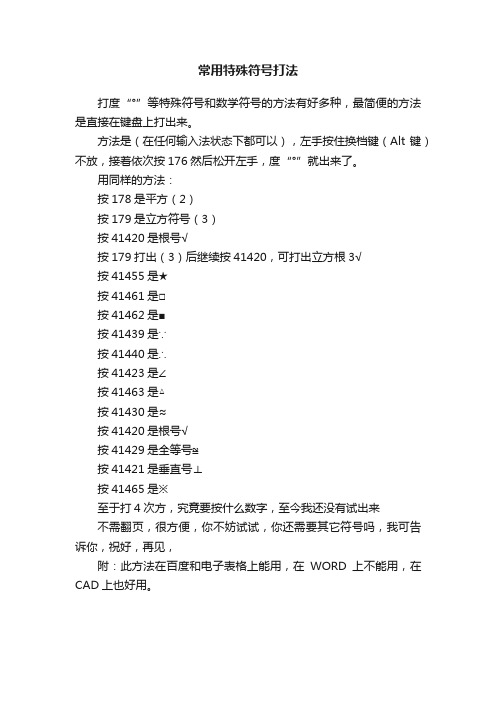
常用特殊符号打法
打度“°”等特殊符号和数学符号的方法有好多种,最简便的方法是直接在键盘上打出来。
方法是(在任何输入法状态下都可以),左手按住换档键(Alt键)不放,接着依次按176然后松开左手,度“°”就出来了。
用同样的方法:
按178是平方(2)
按179是立方符号(3)
按41420是根号√
按179打出(3)后继续按41420,可打出立方根3√
按41455是★
按41461是□
按41462是■
按41439是∵
按41440是∴
按41423是∠
按41463是△
按41430是≈
按41420是根号√
按41429是全等号≌
按41421是垂直号⊥
按41465是※
至于打4次方,究竟要按什么数字,至今我还没有试出来
不需翻页,很方便,你不妨试试,你还需要其它符号吗,我可告诉你,祝好,再见,
附:此方法在百度和电子表格上能用,在WORD上不能用,在CAD上也好用。
怎么打出特殊符号
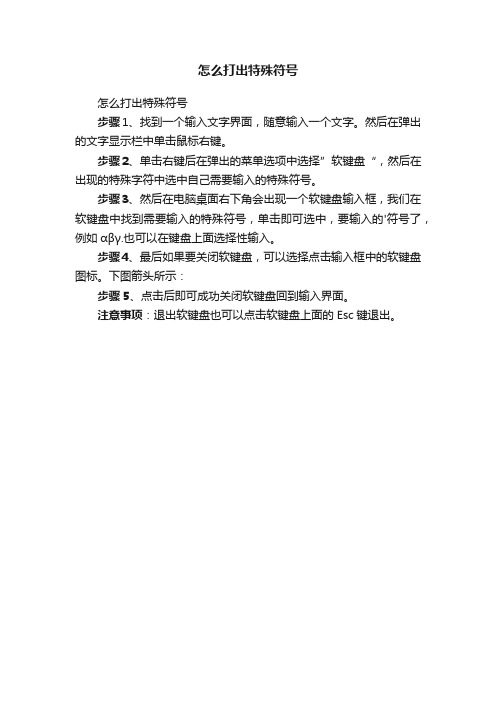
怎么打出特殊符号
怎么打出特殊符号
步骤1、找到一个输入文字界面,随意输入一个文字。
然后在弹出的文字显示栏中单击鼠标右键。
步骤2、单击右键后在弹出的菜单选项中选择”软键盘“,然后在出现的特殊字符中选中自己需要输入的特殊符号。
步骤3、然后在电脑桌面右下角会出现一个软键盘输入框,我们在软键盘中找到需要输入的特殊符号,单击即可选中,要输入的'符号了,例如αβγ.也可以在键盘上面选择性输入。
步骤4、最后如果要关闭软键盘,可以选择点击输入框中的软键盘图标。
下图箭头所示:
步骤5、点击后即可成功关闭软键盘回到输入界面。
注意事项:退出软键盘也可以点击软键盘上面的Esc键退出。
特殊符号输入方法汇总

特殊符号输入方法汇总
在用Word编辑专业论文时,经常要输入一些特殊符号,我们可以用下面四种方法来输入:
方法一:特殊符号法。
执行“插入→特殊符号”命令,打开“特殊符号”对话框(如图1),切换到相应的标签(如“单位符号”等)下,即可选择输入一些特殊符号了。
方法二:符号栏法。
通过执行“视图→工具栏→符号栏”命令,展开“符号栏”工具栏(如图2),也可以快速输入一些特殊符号。
方法三:插入符号法。
执行“插入→符号”命令,打开“符号”对话框(如图3),通过设置“字体”和“子集”可以查找到大量的特殊符号,进行选择输入。
方法四:软键盘法。
打开任意一种中文输入法,右击输入法状态条右侧的小键盘,在随后弹出的快捷菜单中,选择需要的符号菜单项(如“俄文字母”等),打开相应的软键盘(如图4),选择输入即可。
各种符号的另一输入方法
当我们需要各种符号时,往往使用微软的office或者金山的wps等软件的“插入”——“符号”这一方法来输入。
其实,输入各种符号还有另外一种方法,那就是通过中文输入法自带的软键盘来输入。
具体方法是:切换到中文输入法,把鼠标指针指向软键盘,单击右键,就可以根据需要选择各种符号了。
特殊符号输入方法一览表
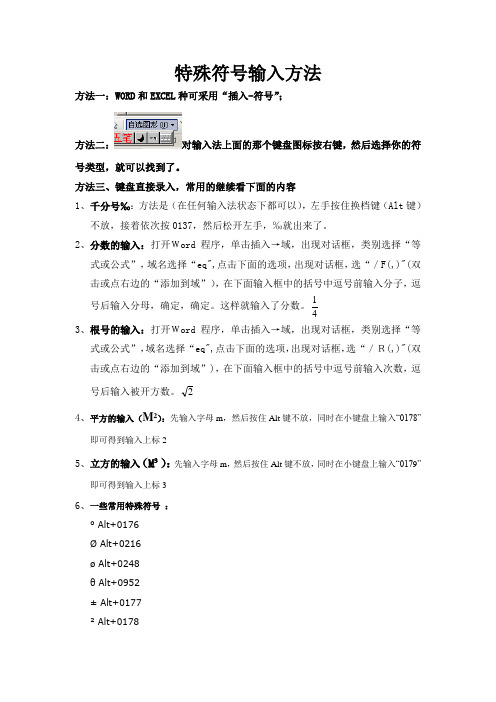
特殊符号输入方法方法一:WORD和EXCEL种可采用“插入-符号”;方法二:对输入法上面的那个键盘图标按右键,然后选择你的符号类型,就可以找到了。
方法三、键盘直接录入,常用的继续看下面的内容1、千分号‰:方法是(在任何输入法状态下都可以),左手按住换档键(Alt键)不放,接着依次按0137,然后松开左手,‰就出来了。
2、分数的输入:打开Word程序,单击插入→域,出现对话框,类别选择“等式或公式”,域名选择“eq",点击下面的选项,出现对话框,选“/F(,)"(双击或点右边的“添加到域”),在下面输入框中的括号中逗号前输入分子,逗1号后输入分母,确定,确定。
这样就输入了分数。
43、根号的输入:打开Word程序,单击插入→域,出现对话框,类别选择“等式或公式”,域名选择“eq",点击下面的选项,出现对话框,选“/R(,)"(双击或点右边的“添加到域”),在下面输入框中的括号中逗号前输入次数,逗号后输入被开方数。
24、平方的输入(M²):先输入字母m,然后按住Alt键不放,同时在小键盘上输入“0178”即可得到输入上标25、立方的输入(M³):先输入字母m,然后按住Alt键不放,同时在小键盘上输入“0179”即可得到输入上标36、一些常用特殊符号:° Alt+0176Ø Alt+0216ø Alt+0248θ Alt+0952± Alt+0177² Alt+0178³ Alt+0179µ Alt+0181« Alt+0171» Alt+0187¼ Alt+0188½ Alt+0189¾ Alt+0190&S531; Alt+8531 &S532; Alt+8532 &S539; Alt+8539 &S540; Alt+8540 &S541; Alt+8541 &S542; Alt+8542 © Alt+0169® Alt+0174&S482; Alt+8482 ¿ Alt+0191&S486; Alt+8486 ∞ Alt+8734。
Word文档中特殊符号输入方法汇总
Word文档中特殊符号输入方法汇总我们在用Word编辑文档时,常常需要输入一些特殊符号(如“№”等)。
于是,笔者特意汇总了一些Word文档中特殊符号的输入方法,供大家参考。
一、字符型特殊符号的输入我们就以输入特殊符号“№”为例,看看都有哪些方法可以实现。
1、插入符号法执行“插入→符号”命令,打开“符号”对话框(如图1),按右侧“子集”右边的下拉按钮,在随后出现的列表中,选择“类似字母的符号”选项,双击的特殊符号“№”,关闭对话框,相应的特殊符号就输入到文档中了。
2、插入特殊符号法执行“插入→特殊符号”命令,打开“插入特殊符号”对话框(如图2),切换到“特殊符号”标签下,双击相应的符号即可。
3、自动图文集法先将特殊符号输入到文档中,然后选中该特殊符号,执行“插入→自动图文集→新建”命令,打开“创建‘自动图文集’”对话框(如图3),输入一个名称(如“编号”等),确定返回。
以后需要输入该特殊符号时,只要执行“插入→自动图文集→正文→编号”即可。
4、自动更正法执行“工具→自动更正选项”命令,打开“自动更正”对话框(如图4),在“替换”下面的方框中输入字母(我用五笔输入法,故此处用字母“z”),在“替换为”下面的方框中输入“№”,按“确定”按钮返回。
以后需要输入特殊符号“№”时,只要输入字母“z”以及后续文本,系统会自动将其转换为特殊符号“№”。
[特别提示] ①如果需要添加多个自动更正项目,请在上述对话框中按“添加”按钮继续进行。
②如果文档中确实需要输入字母“z”,可以输入字母“za”及后续文本,然后将字母“a”删除即可。
5、替换法如果一篇文档中需要输入多个“№”符号,可以采取替换法来进行:先在需要输入符号“№”的地方输入某个特殊字母(如“z”),待文章全部录入完成后,执行“编辑→替换”命令(或按“Ctrl+H”组合键),打开“查找和替换”对话框(如图5),在“查找内容”后面的方框中输入字母“z”,在“替换为”后面的方框中输入“№”,按“全部替换”按钮,系统即可快速将文档中的字母“z”替换为特殊符号“№”。
百度输入法如何输入特殊符号
百度输入法如何输入特殊符号
导语:一些输入法可以直接打出特殊符号,例如百度输入法,该怎么打出那些特殊符号呢?以下是小编收集的有关电脑入门知识,希望对您有所帮助。
1、确定你电脑中的百度输入法是官方最新版本,因为每次升级,都会添加更多丰富的表情符号。
2、常规的方法就是“V+数字”,如下图所示,就能你就能选择各种不同的字符,其他输入法的原理也一样。
这个方法是可以打出特殊字符,但是输入的效率还是太低,一个个选也麻烦。
下面我们看最快速便捷的方法。
3、当我们切换出百度输入法之后,如下图所示,点击输入法设置按钮,选择符号。
4、然后会*出百度输入法符号输入,这个特殊符号选择框,始终保持最前端显示,输入及时选择。
丰富的特殊符号类别一目了然,选择更快。
你可以快速选择出符号、表情以及字符画。
输入时,调出符号输入选择,停止输入最小化,不影响你其他*作。
特殊符号怎么打、特殊符号怎么打出来、特殊符号的打法;
特殊符号怎么打、特殊符号怎么打出来、特殊符号的打法;
使用智能ABC输入法打出特殊字符:
在聊天窗口中,切换到智能ABC输入法后,按下字符V键,再按下1~9之间的任何数字键后将出现特殊字符,在使用键盘上面的+号翻页可以打出更多的特殊字符来;
使用QQ拼音输入法打出特殊字符:
同样是切换到QQ拼音输入法中,然后在任务栏右下角找到QQ拼音输入法的图标,右键点击该图标,弹出菜单中选择“拼音工具”,鼠标左键点击“符号&表情”,弹出的“QQ拼音符号输入器”中几乎涵盖了中文字符集中的所有特殊字符;
使用搜狗拼音输入法打出特殊字符:
在搜狗拼音中,假如您想打出笑脸:)的特殊字符,可以直接输入中文笑脸的拼音“xiaolian”,还比如方框□的特殊字符,可直接输入“fangkuang”,更多的特殊字符请使用Ctrl+Shift+B的快捷键打开“搜狗表情”和“特殊字符”菜单,这其中不仅罗列出几乎所有的特殊字符,同时在搜狗表情中还能直接打出特殊字符组成的的表情图;
使用谷歌拼音输入法打出特殊字符:
切换到谷歌拼音输入法后,单击任务栏右下角输入法状态栏中的齿轮图标,弹出菜单选择“软键盘”,鼠标单击“特殊符号”后,屏幕上将出现特殊符号输入的软键盘,现在就可以利用软键盘打出特殊符号来了。
特殊符号怎么打、特殊符号怎么打出来、特殊符号的打法其实非常的简单,实际上目前市面上的所有输入法程序都支持特殊符号输入功能。
特殊符号怎么打出来的呀??
特殊符号怎么打出来的呀??一、极点中文1.输入特殊符号首先可以按下Shift+Esc组合键快速调出软键盘,按住Shift键后按动Esc键,就会在多个软键盘之间切换,按Esc键即可关闭软键盘。
极点中文把特殊符号分为22种类型,并进行了特殊编码,其编码定义的基本规则是两个字母“Z”加上代表特殊符号类型的两个声母,常用的特殊符号编码有(全部编码可查阅帮助文档):zzbd 标点符号 zzpy 拼音符号 zzts 特殊符号zzsx 数学符号 zzdw 单位符号 zzjt或zzj 箭头符号zzys或zzy 圆圈数字 zzpp 偏旁例如要输入“★”符号,则可以键入“zzts”,然后根据提示条中的显示按“6”即可使符号上屏。
小提示我们可以在极点中文提示条上右击,选择菜单“管理工具→用户码表”来对默认的特殊符号编码进行修改,同时也可以自行添加新的编码。
2.输入中文日期在极点中文中输入中文日期是非常方便的,其编码格式为分号“;”加上“XXXXnXXyXXr”,其中的X分别代表要输入的年月日数字。
例如要输入“二○○五年四月一日”,则键入编码“;2005n4y1r”,这时在提示条中会显示出数字日期和中文日期两种格式,按下数字“2”即可输入中文日期了。
小提示要使用该功能,需要在极点中文的基本设置中选择“快捷英文热键”为“分号(;)”才行,不过这样设置后,输入中文分号“;”就需要按两下“;”键了。
如果想快速输入当前日期,那就更方便了,键入编码“znyr”可以输入当前年月日,键入编码“year”可以输入当前年份,键入编码“date”可以输入当前日期,键入编码“time”可以输入当前时间,键入编码“now”则可以输入当前精确时间,键入编码“week”可以输入当前星期几。
3.输入大写数字和金额极点中文的大写数字编码规格是分号“;”加上数字序列,例如当键入“;12345”时,提示条中会显示三种大写数字格式,选择需要使用的格式即可,按“回车”键选择第一项,按右Shift键或“Shift+回车”键选择第二项,按左Shift键选择第三项。
- 1、下载文档前请自行甄别文档内容的完整性,平台不提供额外的编辑、内容补充、找答案等附加服务。
- 2、"仅部分预览"的文档,不可在线预览部分如存在完整性等问题,可反馈申请退款(可完整预览的文档不适用该条件!)。
- 3、如文档侵犯您的权益,请联系客服反馈,我们会尽快为您处理(人工客服工作时间:9:00-18:30)。
特殊符号怎么打出来
字号:T|T
看到别人打出的特殊的符号,是不是自己也想打呢?可是怎么打?当然有技巧的.按住ALT,在小键盘上敲以下的数字, 然后松开就出来了:
alt+43120=╬
alt+43121=╭
alt+43122=╮
alt+43123=╯
alt+43124=╰
alt+43125=╱
alt+43126=╲
alt+43144=▓
alt+43151=◤
alt+41459=◇
alt+41460=◆
alt+43113=╥
alt+43114=╦
alt+43115=╧
alt+43116=╨
alt+43117=╩
alt+43119=╫ alt+43127=╳ alt+43128=▁ alt+43129=▂ alt+43130=▃ alt+43131=▄ alt+43132=▅ alt+43133=▆ alt+43134=▇ alt+43144=▓ alt+43145=▔ alt+43146=▕ alt+41457=● alt+41458=◎ alt+43138▊ alt+43139▋ alt+43140▌ alt+43141▍ alt+43142▎ alt+43143▏ alt+43147▼
alt+43149◢
alt+43151◤
alt+43152◥
alt+43153☉
alt+43154⊕
alt+43156〝
另外我再首先介绍2个符号▆ 和█ 组建搭配的输入玩法:
▆的打法是按住 A!t 加数字43133 然后放手
█的打法是按住 A!t 加数字43136 然后放手
通过组建在游戏名中就可以打出以下图形:
▆█▆ ▆█▆
▆█▆ ▆█▆
█▆█ █▆█
▆█▆ ▆█▆
▆█▆ ▆█▆
█▆█ █▆█
10/16新增符号:
alt+41441=♂
alt+41424=⌒
alt+43410=?
alt+43411=?
alt+43412=?
alt+43413=?
alt+43414=〇
alt+43155=〒
alt+43370=﹋(上) alt+43371=﹌
alt+43374=﹏(下) alt+43337=㊣
alt+43222=ㄖ
alt+43353=℡(
alt+41442=♀
alt+43401=?
alt+43402=?
alt+43403=?
alt+43404=?
alt+43405=?
alt+43406=?
alt+43408=?
alt+43409=?。
